
Tartalomjegyzék:
- Szerző John Day [email protected].
- Public 2024-01-30 09:39.
- Utoljára módosítva 2025-01-23 14:47.

Ez egy kockajátékdobozt készít 5 kockával, amelyek 5 színű smd LED -ekből állnak. Az azt vezérlő szoftver lehetővé teszi a különböző játékmódokat, több kocka bevonásával.
Egy főkapcsoló lehetővé teszi a játékválasztást és a kockadobást. Az egyes kockák melletti egyedi kapcsolók lehetővé teszik a játék típusának megfelelő kiválasztást vagy vezérlést.
Az építési költségek nagyon szerények, de meglehetősen sok építési időt, jó forrasztópáka és szilárd kéz szükséges.
Az elektronika egy ESP8266 modulon (ESP-12F) alapul, amely egy webszervert futtat, amely lehetővé teszi a firmware egyszerű frissítését és a játékok megfigyelésének / bővítésének lehetőségét.
A doboz akkumulátora újratölthető akkumulátorral működik, és mivel a jelenlegi fogyasztás meglehetősen szerény, egy töltéssel sok órán keresztül üzemel.
1. lépés: Alkatrészek és eszközök


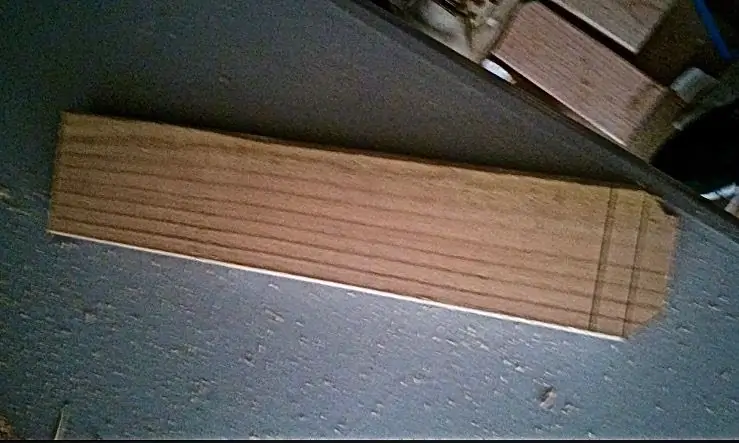
Alkatrészek
A következő komponensekre van szükség. Ezek mind elérhetőek az eBay -en
- ESP-12F ESP8266 wifi feldolgozó modul. (1,50 £)
- 18650 akkumulátor és tartó (£ 3.00)
- SMD LED -ek x7 piros, kék, zöld, sárga, fehér (20 db -os csomag minden színből 0,99 £)
- Nyomógombos 6 mm -es kapcsolók x6 (0,12 £)
- Tolókapcsoló mini 8x4 mm (0,10 £)
- LIPO USB akkumulátortöltő modul (0,20 £)
- n csatornás MOSFETS - AO3400 x6 (0,20 £)
- 3,3 V alacsony kiesésű szabályozó - XC6203E (0,20 £)
- 220uF elektrolit (0,15 £)
- 220R ellenállás x5 (£ 0.05)
- 4K7 ellenállás x 6 (0,06)
- Prototípus tábla elszigetelt dupla oldalsó lyukak (0,50 £)
- Rugalmas bekötőhuzal
- Zománcozott rézhuzal 32
- Fejléc csapok 40 tűs csík x3 (£ 0.30)
Ezenkívül burkolatra van szükség. Egy 3D nyomtatott dobozt terveztem, amely mindent elbír, és lehetővé teszi a LED -ek átvilágítását. Ez elérhető a Thingiverse -nél.
Eszközök
- Finompontú forrasztópáka
- Finom csipesz
- Drótvágók
- Junior hack fűrész
- A tűfájlok hasznosak
- Gyanta ragasztó
- Hozzáférés a 3D nyomtatóhoz, ha a mellékelt doboz kialakítását használja.
2. lépés: Az áramkör leírása
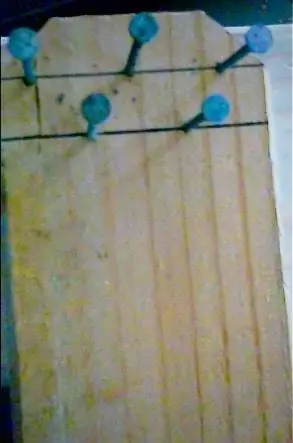
A sematikus ábrán az ESP-12F modul látható, amely a kocka 5 LED-tömbjét hajtja.
Minden kocka 7 LED -ből áll, amelyek 3 párt (2 átlós és középső), valamint egyetlen központi LED -et tartalmaznak. Ezekhez 4 GPIO csap szükséges a megjelenítendő LED -ek kiválasztásához. A 220R ellenállásokat az áram meghatározására használják, a 2 -et pedig sorban a középső LED -re, hogy az áram azonos legyen.
Az 5 kockát 5 GPIO vonal multiplexeli, amelyek MOSFET kapcsolókat hajtanak. Egyszerre csak egy kapcsoló engedélyezett. A szoftver kockánként 1mSec -et tesz lehetővé, így a teljes frissítési időtartam 200 Hz, és nincs villódzás.
Minden szerszámhoz 5 kapcsoló tartozik. Mivel a GPIO korlátozott, ezeket ugyanazokkal a sorokkal kell kiolvasni, mint a kockák multiplexelésére. A multiplex szekvencia során ezek a vezérlővonalak bemenetként vannak beállítva húzással és a kapcsolók állapotával. Ezután a multiplex sorozat többi részéhez visszatérnek a kimenetekhez.
Az általános vezérlés hatodik kapcsolóját a GPIO16 sor olvassa. Ez csak lehúzható, így a kapcsoló 3.3V -ra van kötve. Ez alacsony, ha a kapcsoló nyitva van, és magas, amikor zárva van.
3. lépés: A DIe felépítése


Ez a munka legidőigényesebb része, és gondozást igényel.
Minden kocka egy 6 lyukú x 6 lyukú négyzet alakú prototípus -táblára van felépítve. Az első lépés az, hogy 5 darabot vágunk ki az egyik táblából egy mini hack fűrész segítségével. Próbáljon a lehető legkisebb határt hagyni a lyukakon kívül.
A következő lépés az, hogy mindkét oldalon 2 db 6 tűs fejlécet kell hozzáadni, és ezek mellé 2 db 3 db elszigetelt csapot, majd egy másik párt a közepére. Ezek fogják tartani az SMD LED -eket. Jónak tartom, ha a külső oszlopok mindegyikéből eltávolítom a 2 fel nem használt csapot. A tábla felső oldalán, ahová a LED -eket fel kell szerelni, le kell vágni a fejléceket úgy, hogy csak körülbelül 1 mm -es nyúljon ki. Próbálja szinten tartani őket. Ez lehetővé teszi, hogy a LED -ek a tábla felülete fölé nyúljanak.
A 7 SMD LED mostantól minden tűpárra van forrasztva. Ez a legbonyolultabb része a teljes konstrukciónak, de nem tart sokáig egy kis gyakorlás után. A technika az volt, hogy a csapok felének a tetejét ónozom, így már volt forrasztás. Ezután a LED -et csipeszben tartva olvassza fel újra a forrasztót, és futtassa bele a LED -et. Ne aggódjon túl sokat a kötés minőségén ebben a szakaszban. Sokkal fontosabb, hogy a LED -ek a lehető legjobban, vízszintesen és a csapok között legyenek. Ha a LED a helyén van, akkor megfelelően forrasztható a másik végén a csapjára, majd szükség esetén az első kötés újraforrasztható.
A diódák polaritásának megfelelőnek kell lennie. Elrendezem az összes külső fejléccsapot az anódokhoz. A központi LED ugyanazt az irányt mutatta, mint a bal oldali oszlop (oldalról nézve és a tartalék sorral az alján. A diódák halvány jelei vannak a katódon, de jó mérővel is ellenőrizni. A diódák valójában világít, ha az ellenállási tartományt (mondjuk 2K) és a piros vezetéket az anódon, a feketét a katódon használják. Ellenkező esetben nem világítanak. Ez is jó módszer a színek ellenőrzésére, ha összekeverednek.
A LED -ek felszerelése után a tábla többi része elkészíthető.
A tábla alsó oldalán.
- Az összes katódot kösse össze egy szigetelés nélküli vékony egyszálú huzal segítségével.
- Forrasztja a mosfetet a katódfüzérhez csatlakoztatott leeresztőcsappal
- Csatlakoztassa a mosfet forrást a fejrészéhez, amely végül 0V lesz
- Vezesse a kaput egy 4K7 ellenálláson keresztül a fejrészéhez. Ezt jó egy másik alsó lyukon keresztül gyökereztetni, amint az látható, mivel itt kapcsolódik a kapcsoló.
A táblán kereszt elején csatlakoztassa a 3 pár anódot.
- Forrasztható zománcozott huzalt használjon a profil alacsony tartásához.
- Minden huzal egyik végét ónozza be
- Forrasztani egy anódra.
- Vágja át és vágja hosszában.
- Előzetesen ónozza fel és forrasztja rá a megfelelő anódpárt.
Ezen a ponton érdemes minden kocka előzetes vizsgálatát elvégezni a multiméter segítségével. A közös vezetékeken lévő fekete vezetékkel (Mosfet lefolyó) a piros vezeték áthelyezhető a 3 anódpárra és az egyetlen anódra. A megfelelő LED -eknek világítaniuk kell.
4. lépés: A doboz építése
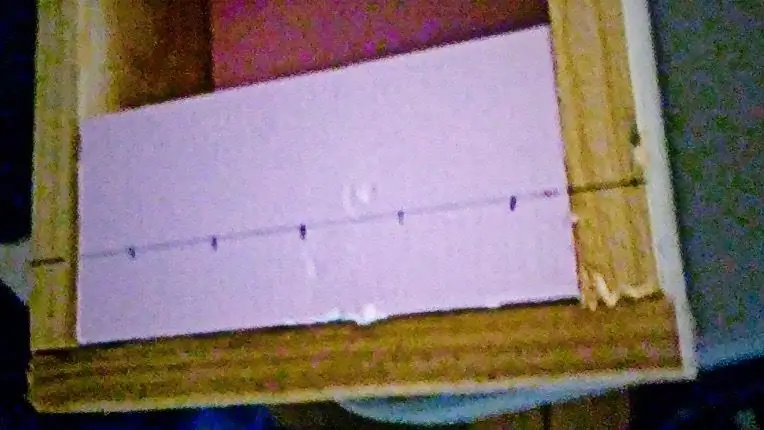
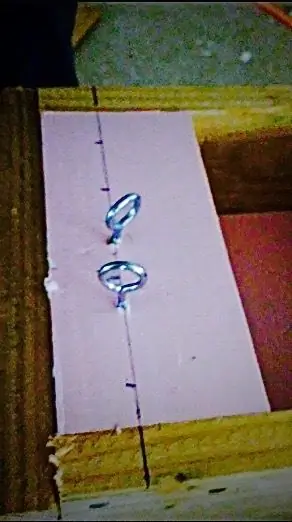


Ez feltételezi, hogy a 3D nyomtatott doboz verzióját használják. A doboz behúzással rendelkezik minden kockához és LED -hez. Az egyes LED -ek alatti alsó réteg nagyon vékony (0,24 mm), így fehér műanyaggal lehetővé teszi a fény nagyon jó átvilágítását, és diffúzorként működik. Az összes kapcsoló és a töltési pont kivágásokkal rendelkezik. Az akkumulátor saját rekesszel rendelkezik.
Először szerelje fel a 6 mini nyomógombos kapcsolót és a csúszókapcsolót. Ügyeljen arra, hogy egy szintben legyenek a külsővel. A nyomógombos kapcsolók két párhuzamos vezetéket tartalmaznak. Úgy helyezze el őket, hogy a kapcsolóérintkezők a szerszám közelében legyenek. Használjon gyors kötésű gyantát a helyére való rögzítéshez.
Most szerelje fel az akkumulátort és dobozát a megadott helyre. Megfelelő illeszkedésnek kell lennie, de ha szükséges, használjon egy kis ragasztót.
Ragassza a LIPO töltőt a falra, és a mikro -USB -n keresztül hozzáférhető a lyukon keresztül.
Fejezze be az alapvető hálózati kábelezést úgy, hogy az akkumulátor földelését az összes nyomógombos kapcsolón és a LIPO B-csatlakozón keresztül hurkolja, és egy disznófarkat hagy az elektronikához való csatlakoztatáshoz. Az akkumulátor + -nak a B + -ra kell lépnie a LIPO töltőn és a csúszó kapcsolóra. A csúszókapcsoló másik oldalának a hatodik kapcsolónak és egy sertésfaroknak kell lennie az elektronika számára. Győződjön meg arról, hogy a csúszó kapcsoló kikapcsolt helyzetben van, és ideiglenesen szigetelje a sertésfarkat. Nem akarja rövidre zárni az akkumulátort!
Forrasztás két rövid, szigetelés nélküli sertésfarkon az 5 szerszámkapcsoló mindegyikére. Ezeknek kissé rugalmasnak kell lenniük.
Helyezze el és rögzítse mindegyik szerszámot a helyén úgy, hogy a két kapcsolópattint forrasztja a szerszámlapra, és győződjön meg arról, hogy a kapcsoló 0V -ja csatlakoztatva van a mosfet forrás / 0V pontjához, és a kapcsoló élő oldala a 4K7 / kapuhoz mosfet. A táblán lévő LED -eknek illeszkedniük kell a tok mélyedéseibe, és a kapcsolóvezetékeknek elegendőnek kell lenniük ahhoz, hogy a szerszámot a helyén tartsák.
Ezután csatlakoztassa az 5 kocka összes közös anódját. Ezt megkönnyíti, hogy a dióda páros csatlakozások a szerszám mindkét oldalán rendelkezésre állnak, de ne feledje, hogy ezek átlósan vannak keresztezve. Ne tévesszen meg a képen látható piros drót, ami láthatóan meghal. Ez csak a copf, és ebben a szakaszban semmihez nem kapcsolódik.
ESP-12F smink
Vegye figyelembe, hogy az ESP-12F modult a telepítés előtt be kell programoznia. Miután villogott, az összes többi frissítés elvégezhető a wifi OTA használatával.
Töltse fel a 3,3 V -os szabályozót a prototípus -kártya bal oldalán. Csak az LDO szabályozó van rajta és a leválasztó kondenzátor. Bár a teljesítményveszteség nagyon alacsony, néhány érintkezőt összeforrasztom, hogy hűtőbordaként működjenek a készülékben. Két vezeték kiállhat, és közvetlen kapcsolatot létesíthet az ESP-12F 3.3V / 0V-jával.
Forrasztás vezetékeken a GPIO csapokra az 5 multiplex vonalhoz és a 6 -os kapcsolóhoz. A 4 LED -es anód meghajtó vonalhoz 220R / 440R sorozatú ellenállásokra van szükség. Az ESP-12F-hez kicsi átmenő lyukú ellenállásokat lehet használni, vagy én csak a lyukakra rakott SMD-vel csináltam, ami szintén elég robusztus.
Végül a multiplex vezetékeket vezetje át az egyes szerszámfej -fejcsapokhoz, az anód -meghajtó vezetékeket pedig a hozzájuk tartozó lánchoz.
5. lépés: Szoftver
Az ehhez szükséges szoftver az ESP8266 Arduino környezeten alapul. A githubon kapható.
A kód itt érhető el
Van egy diceDriver könyvtár, amely biztosítja a LED -ek multiplexeléséhez és a kapcsolók olvasásához használt alacsony szintű funkciókat. Ez megszakítás vezérelt, tehát ha a kocka értékeket beállította, akkor önfenntartó.
A teljes időzítés kockánként 1 mSec intervallumra oszlik. Az 1 mSec időtartamon belül, amíg a LED -ek világítanak, minden szerszámhoz függetlenül beállítható. Ez lehetővé teszi a világítás kiegyensúlyozását a különböző színek között, valamint lehetővé teszi a játékvezérlés részeként a halványítást és a villogást.
A könyvtár a multiplex részeként olvassa a kockakapcsolókat is, és rendelkezik rutinokkal egy vagy több kocka párhuzamos „dobására”.
A vázlat a könyvtárat használja a kockajáték -módok kiválasztásához és ezen játékok futtatásához. Emellett karbantartási funkciókat is biztosít a wifi kezdeti beállításához, az OTA új firmware letöltéséhez, valamint néhány alapvető webes funkcióhoz az eszköz állapotának teszteléséhez és ellenőrzéséhez.
A szoftver Arduino IDE -ben van összeállítva. Az ino mellett a BaseSupport könyvtárat használja az alapvető funkciók biztosításához. Ez a helyi BaseConfig.h fájlban van konfigurálva. A wifi beállításhoz való csatlakozáshoz a jelszó alapértelmezett jelszavát használja. Érdemes ezt másra cserélni. Azt is beállíthatja rögzített wifi hitelesítő adatokkal, ha nem szeretné használni a beépített beállítást. Hasonlóképpen ugyanaz az alapértelmezett jelszó az OTA firmware frissítési folyamatához, amelyet esetleg módosítania kell. Az első alkalommal a firmware -t az Arduino IDE -hez való soros kapcsolaton keresztül kell betölteni. Ennek meg kell felelnie a normál villogási szabályoknak, amikor a GPIO0 le van húzva a visszaállítás során, hogy a vaku soros módba kerüljön. Ez kényelmesebben elvégezhető a modul végső bekötése előtt, de helyben is megtehető, ha klipeket rögzítenek a megfelelő csapokhoz.
A firmware első futtatásakor nem sikerül csatlakozni a helyi wifi -hez, és automatikusan belép beállítási módba saját hozzáférési hálózat létrehozásával. Ehhez csatlakozhat egy wifi -eszközről (például telefonról), majd tallózhat a 192.168.4.1 -es címen, amely lehetővé teszi a valódi helyi wifi kiválasztását és jelszavának megadását. Ha ez rendben van, akkor újraindul és használja ezt a hálózatot.
Az OTA úgy történik, hogy bináris fájlokat exportál az Arduino IDE -be, majd az ip/firmware -re böngészve, ahol az ip a doboz ip -je, amikor csatlakozik. Ez rákérdez / tallóz az új binárisra.
Egyéb webes funkciók
- setpower - beállítja a kocka teljesítményét (ip/setpower? dice = 3 & power = 50)
- setflash - villan a kockáknak (ip/setflash? mask = 7 & interval = 300)
- setdice - beállít egy kockát (ip/setdice? dice = 3 & value = 2)
- paraméterek - tekercsparaméterek beállítása (ip/paraméterek? mask = 7 & time = 4000 & interval = 200)
- állapot - visszaadja a kockaértékeket és a kapcsoló állapotát
6. lépés: Játékok
A szoftver lehetővé teszi a játék kiválasztását és a játék futtatását a főkapcsoló segítségével.
A rendszer kezdetben játékbeállítási módban van, és csak az első kockán 1 látható. Ennek a gombnak a rövid megnyomásával 12 különböző játékmód között lépkedhet. Az első dobás 1-6, majd 6 -nál marad, míg a második dobás 1-6.
Egy adott játék kiválasztásához hosszan kell lenyomni a gombot (> 1 másodperc), és ez játékfutási módba állítja.
Játékon belül a dobás általában a kapcsoló rövid megnyomásával indul. Ahhoz, hogy futás módból visszatérjen a játékválasztó üzemmódba, nyomja meg hosszan ezt a kapcsolót, és a kijelzőn megjelenik a játék száma, mint korábban, és lehetővé teszi a további kiválasztást.
Jelenleg 9 játékmód van meghatározva, 3 tartalékkal.
Az 1-5. Játék egyszerű dobás ebből a kockából. Minden dobás csak dobja az összes kockát. A kockakapcsolóknak nincs hatása ezekben a Játékokban.
A 6. játék dinamikus kockaszám. A kockák számának kiválasztásához nyomja meg a kockaváltók egyikét, majd a főgombot a dobáshoz. A kockák száma minden dobás előtt megváltoztatható.
A 7. játék egy több dobásból álló dobás. Mind az 5 kocka érintett. A főkapcsoló megnyomása dobja az összes kockát. Minden egyes szerszámkapcsoló megnyomása villogni kezd. A főkapcsoló megnyomásakor csak a villogó szerszám tekercsel, kivéve, hogy ha egyik sem villog, akkor minden gurul. Ez olyan, mint a pókerkocka vagy a Yahtzee. Megjegyzés: nincs megengedett megengedett dobások száma. Ez a játékosok integritásán múlik.
A 8. játék olyan, mint a 7. játék, kivéve, ha a halvány jelzi, hogy a kiválasztott kockák nem villognak.
A 9. játék a szerszámkapcsolókkal határozza meg a dobásokat. Ha a top 3 egyikét választja ki, akkor ez határozza meg az 1, 2 vagy 3 dobandó kockák számát). Majd ha az alsó 2 kapcsoló egyikét megnyomja, akkor a felső sor megmarad, és ez kiválasztja az alsó sorban dobandó kockák számát (1 vagy 2). Ezt olyan játékokban használják, mint a Risk.
Ajánlott:
DIY 37 LED Arduino rulett játék: 3 lépés (képekkel)

DIY 37 Leds Arduino Roulette Játék: A rulett egy kaszinójáték, amelyet a francia szóról neveztek el, jelentése kis kerék
Covid védősisak 1. rész: Bevezetés a Tinkercad áramkörökbe!: 20 lépés (képekkel)

Covid védősisak 1. rész: Bevezetés a Tinkercad áramkörökbe!: Helló, barátom! Ebben a kétrészes sorozatban megtanuljuk használni a Tinkercad áramköreit - ez egy szórakoztató, hatékony és oktató eszköz az áramkörök működésének megismerésére! A tanulás egyik legjobb módja, ha megteszed. Tehát először megtervezzük saját projektünket:
Útmutató: A Raspberry PI 4 fej nélküli (VNC) telepítése Rpi-képalkotóval és képekkel: 7 lépés (képekkel)

Útmutató: A Raspberry PI 4 fej nélküli (VNC) telepítése Rpi-képalkotóval és képekkel: Ezt a Rapsberry PI-t tervezem használni egy csomó szórakoztató projektben a blogomban. Nyugodtan nézd meg. Vissza akartam kezdeni a Raspberry PI használatát, de nem volt billentyűzetem vagy egér az új helyen. Rég volt, hogy beállítottam egy málnát
Bolt - DIY vezeték nélküli töltő éjszakai óra (6 lépés): 6 lépés (képekkel)

Bolt - DIY vezeték nélküli töltés éjszakai óra (6 lépés): Az induktív töltés (más néven vezeték nélküli töltés vagy vezeték nélküli töltés) a vezeték nélküli áramátvitel egyik típusa. Elektromágneses indukciót használ a hordozható eszközök áramellátásához. A leggyakoribb alkalmazás a Qi vezeték nélküli töltő
A számítógép szétszerelése egyszerű lépésekkel és képekkel: 13 lépés (képekkel)

A számítógép szétszerelése egyszerű lépésekkel és képekkel: Ez az utasítás a számítógép szétszereléséről szól. A legtöbb alapvető alkatrész moduláris és könnyen eltávolítható. Fontos azonban, hogy szervezett legyen ezzel kapcsolatban. Ez segít elkerülni az alkatrészek elvesztését, és az újra összerakást is
